
Les confirmations de lecture permettent à l'expéditeur d'un message de savoir que vous avez consulté son message, et vice versa. Cela peut être une fonctionnalité de messagerie intéressante dans iOS et iPadOS, mais cela a des implications évidentes en matière de confidentialité et peut devenir problématique dans d'autres situations. Heureusement, les dernières versions d'iOS et d'ipadOS offrent des contrôles plus granulaires et vous permettent d'activer les confirmations de lecture pour des contacts individuels sur une base individuelle, tout en désactivant toutes les confirmations de lecture dans les messages pour iOS pour tous les autres. Ou, inversement, vous pouvez activer les confirmations de lecture pour tout le monde, mais également désactiver la fonctionnalité pour des contacts individuels spécifiques.
Les reçus de lecture par contact sont une excellente fonctionnalité pour les utilisateurs d'iPhone et d'iPad, et il est facile à activer et à personnaliser pour des contacts spécifiques.
Vous aurez besoin d'un iPhone ou d'un iPad exécutant iOS 10 ou une version ultérieure pour avoir accès à la fonction Envoyer un accusé de lecture individuel.
Comment activer de manière sélective les confirmations de lecture pour les contacts individuels dans les messages pour iOS
Cela vous permet d'activer ou de désactiver les confirmations de lecture par contact et par conversation. Vous pouvez activer les confirmations de lecture par contact sur n'importe quel appareil iOS, qu'il s'agisse d'un iPhone ou d'un iPad.
- Ouvrez l'application "Messages" dans iOS et accédez à un fil de conversation de message individuel
- Appuyez sur le bouton "(i)" dans le coin supérieur droit du message
- Recherchez "Envoyer des accusés de lecture" et activez-le pour que ce contact spécifique voie vos accusés de lecture, ou désactivez-le pour que ce contact individuel ne voie pas vos accusés de lecture
- Répétez avec d'autres fils de discussion et contacts individuels si vous le souhaitez
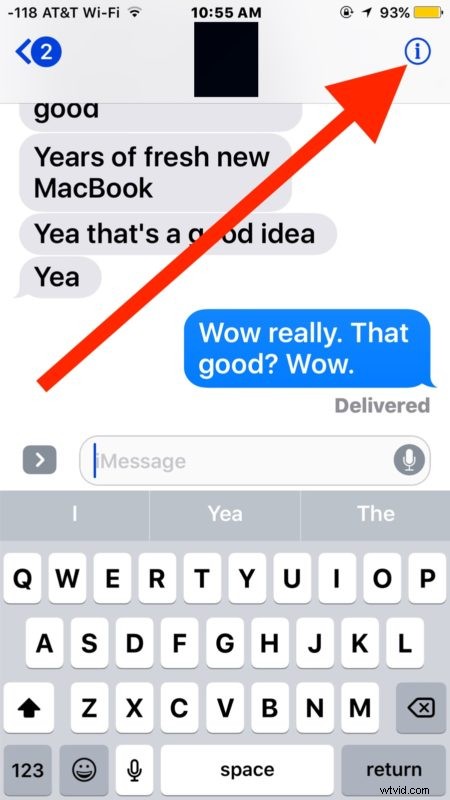
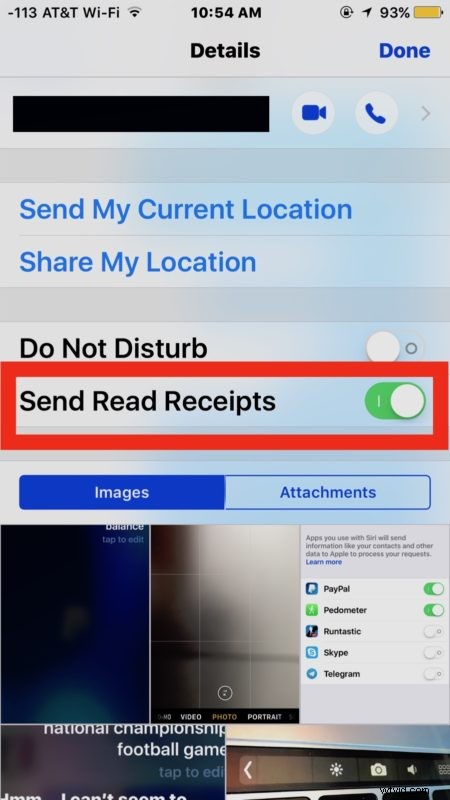
Une fois que vous avez activé « Envoyer des accusés de lecture » pour un contact individuel, il verra le petit indicateur gris « Lire » après avoir consulté son message, plutôt que l'indicateur générique « Livré » sous tous les messages qui vous sont envoyés.
Ma méthode personnelle d'utilisation de cette fonctionnalité consiste à choisir de désactiver toutes les confirmations de lecture dans les messages sur iPhone, puis d'activer de manière sélective les confirmations de lecture par contact pour quelques personnes importantes, tout en laissant la fonctionnalité désactivée pour tous les autres. Cela peut être un excellent outil pour la famille, les conjoints, les partenaires ou toute personne particulièrement proche de vous à qui vous souhaitez révéler le reçu "Lire" lorsque vous avez consulté leurs messages, tout en conservant la confidentialité d'avoir la fonction désactivée pour tout le monde. .
Les accusés de lecture de contact individuels sont vraiment utiles, donc si vous n'aimez pas la fonctionnalité générale des accusés de lecture et que vous préférez que la plupart des gens voient le message "Livré", mais que vous voulez que quelques personnes sélectionnées voient "Lire" lorsque vous avez vu leurs messages, essayez-le, c'est une excellente fonctionnalité avec de nombreux avantages réfléchis et potentiellement importants.
